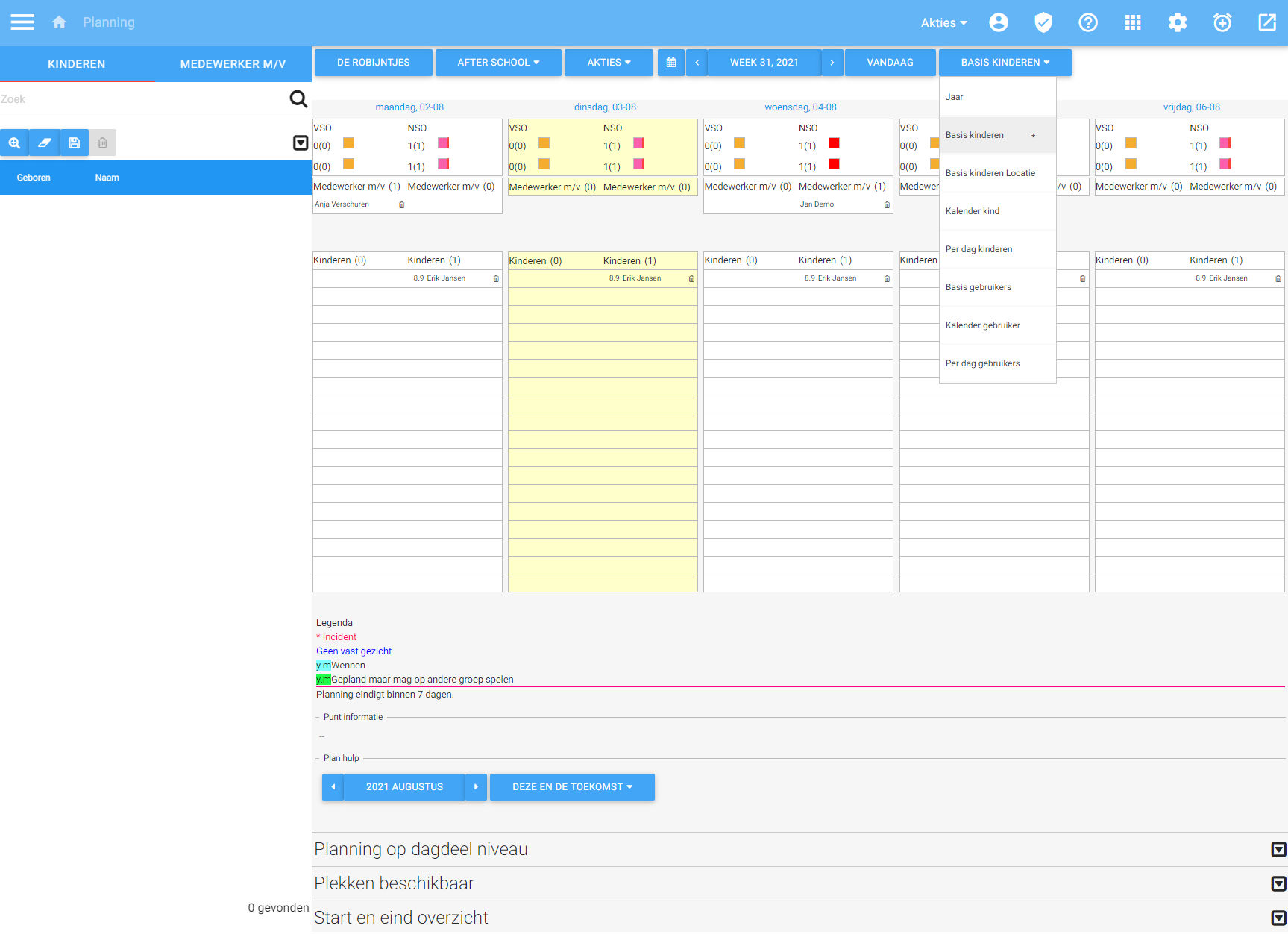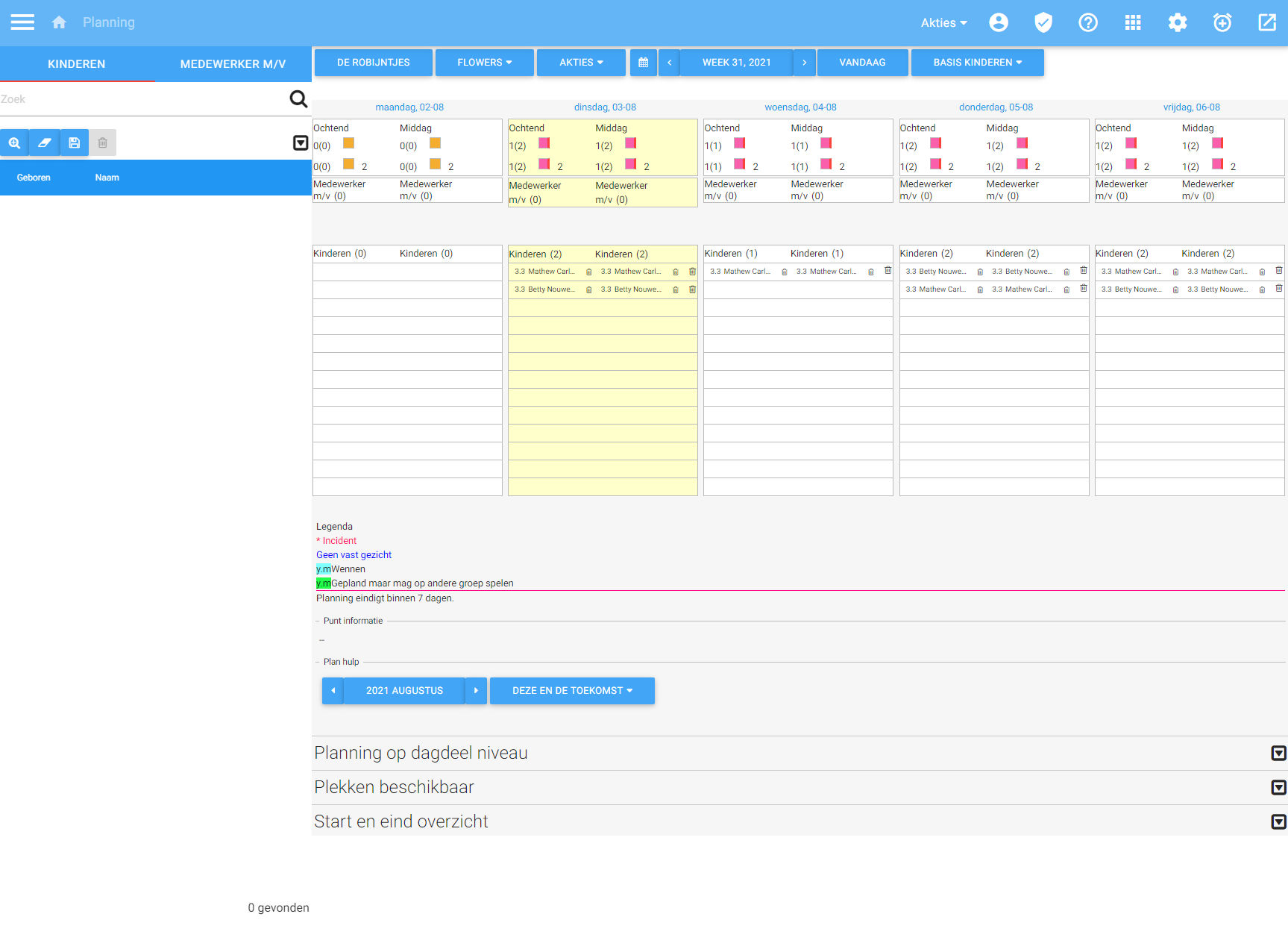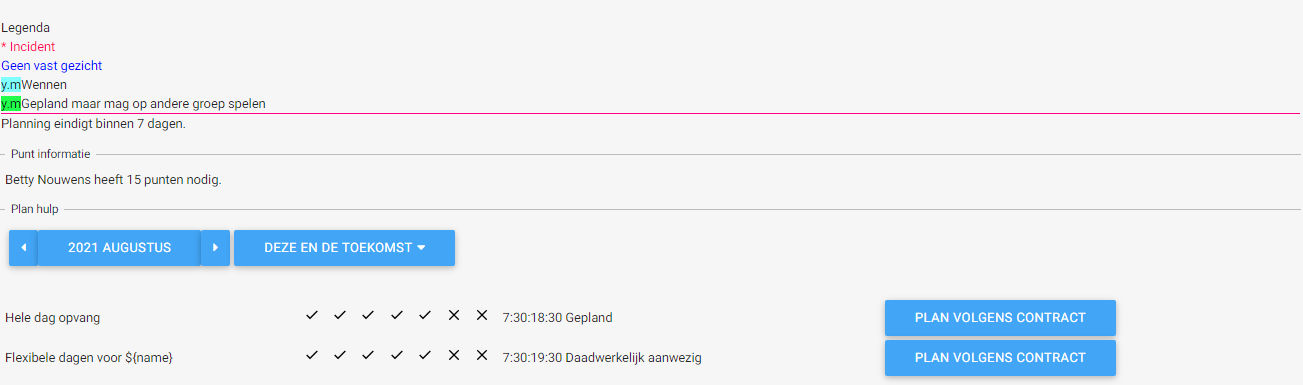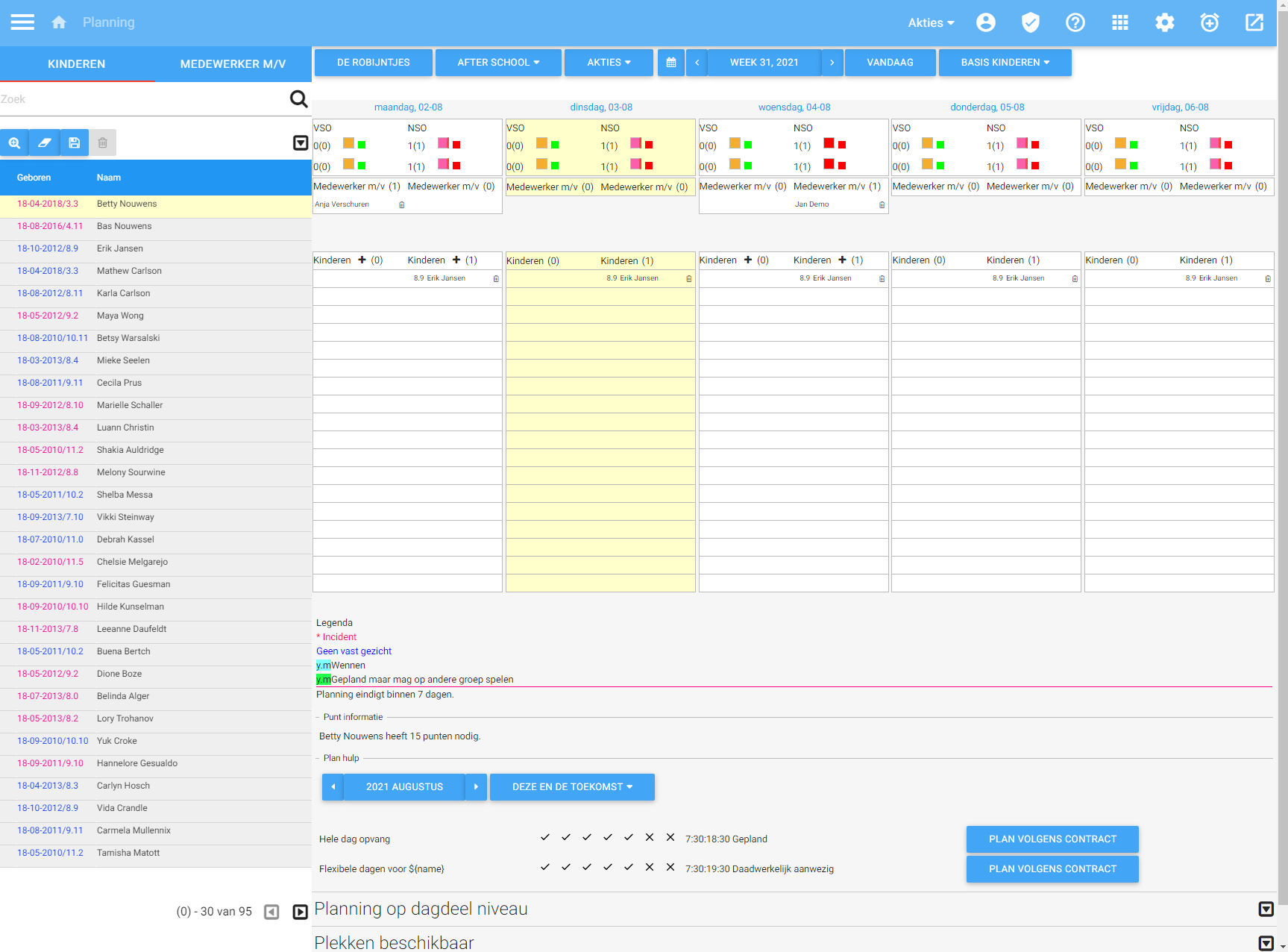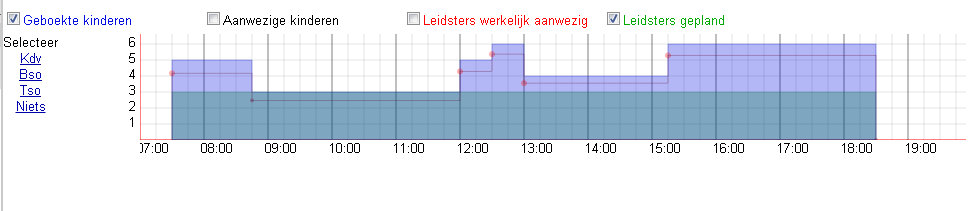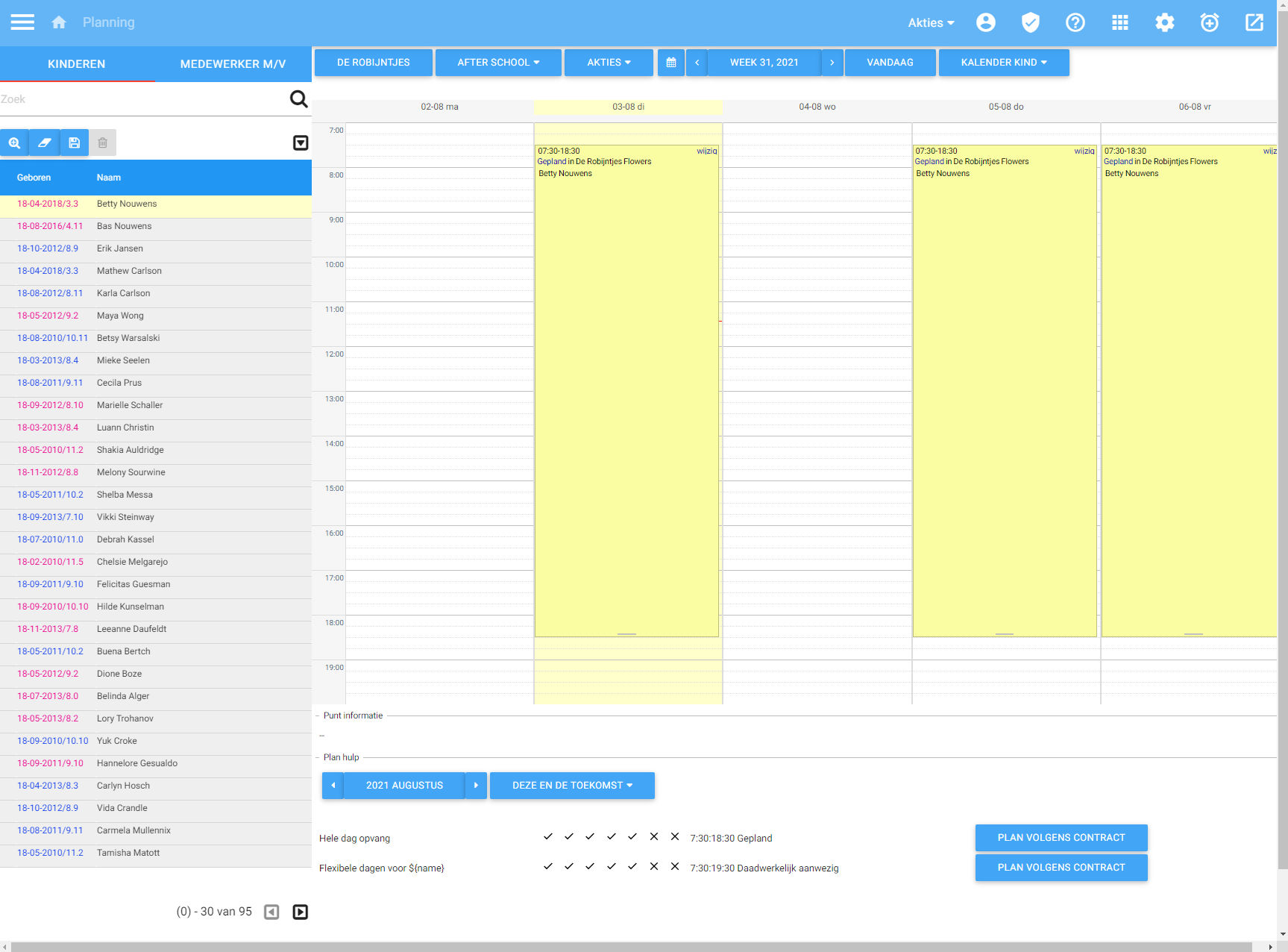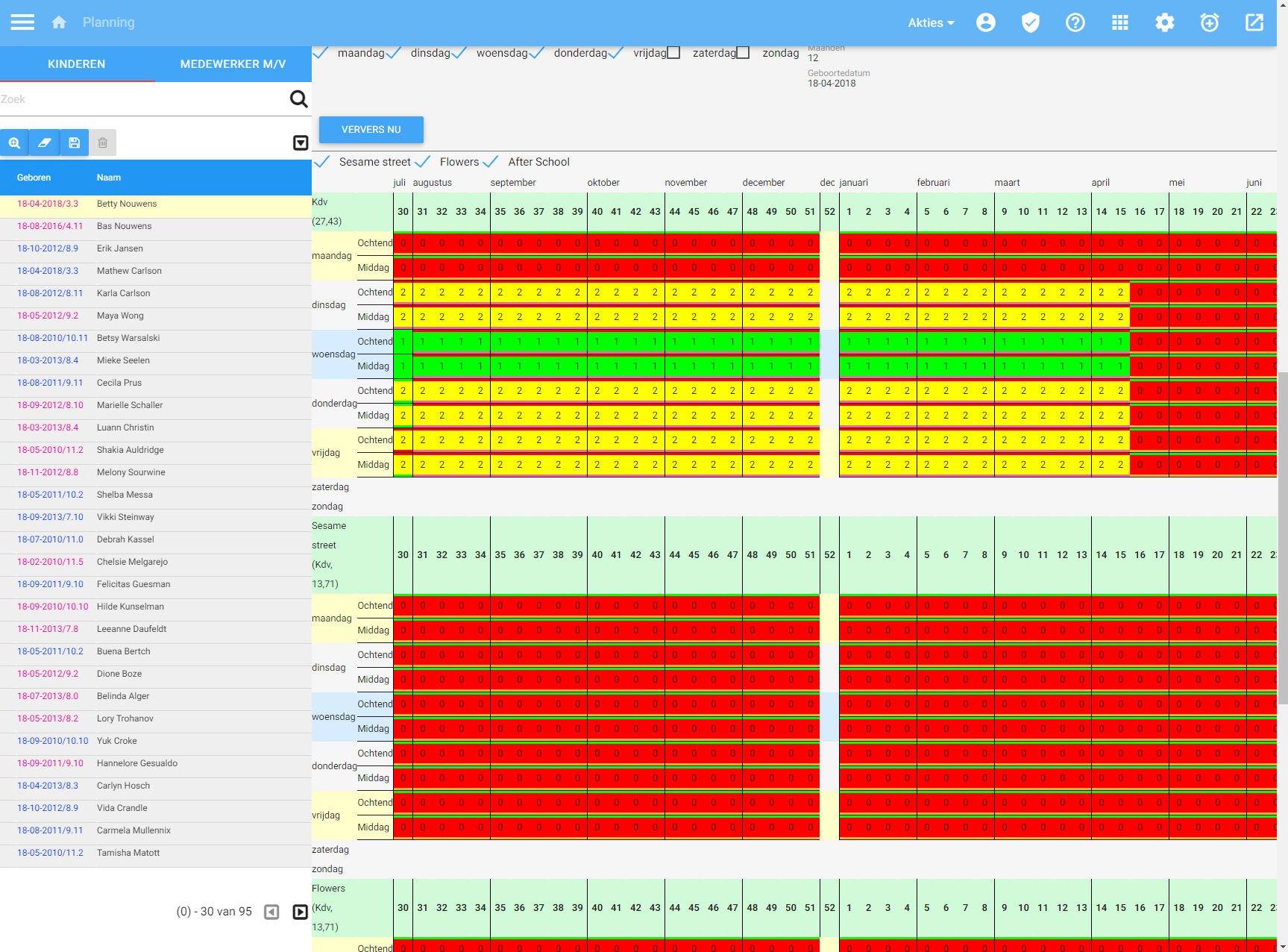Verschillende weergave planning
Rechts boven in staat een knop waar je kunt kiezen voor verschillende weergaven van de planning.
Plan kinderen
Planners kunnen met deze module op een handige manier kinderen plannen en inzicht krijgen in de planning. Door gebruik te maken van de ondersteunende iconen en extra informatie is het plannen nu nog gemakkelijker geworden.
Planscherm verticale en horizontale opvang
In de lijst verschijnen de kinderen met daaronder de aanvraagdata. Standaard is onderin de eerste (voorkeur) locatie te zien waar ouders het kind willen plaatsen. Een andere locatie is te selecteren in de aanvraagdata, als er meer dan 1 locatie is opgegeven. Op basis van deze gegevens kunt u het kind eenvoudig plaatsen op een dag in een kamer. Klik op het plus-teken om een kind toe te voegen en op het min-teken om deze te verwijderen. Het systeem zal nadat het aantal gewenste dagen is ingepland het kind automatisch op gepland zetten, het vinkje "Plan kind" staat dan uit. Het kind verschijnt daarna niet meer in de lijst. Boven in de balk ziet u de kamers welke u in de locatie ingevoerd het. Alleen kamers waar het kind voor ingepland kan worden verschijnen.
Planhulp en aanvraag informatie
Het systeem zal als een kind op de wachtlijst staat het zoals op onderstaande afbeelding weergeven. Dit zijn alle kinderen op de wachtlijst staan. wilt u een kind van de wachtlijst halen kan dat eenvoudig door het kind wat u geselecteerd heeft die op wachtlijst staat in te plannen. Zodra er het kind de eerste dag gepland is dan is ze van de wachtlijst af.
Planscherm aanvraag informatie
Indien een kind niet meer op de wachtlijst staat wordt alleen de contract informatie weergegeven. U kunt via deze snel een kind inplannen. Klik daarvoor op het plan icoontje achter de contract regel.
Zoeken
Als u een kind wil wijzigen kunt u dit ook opzoeken. Geef de naam of andere zoekcriteria in en klik op "Zoek".
Kind overzicht
Links onderin het scherm krijgt u te zien wat de aanvraagdata voor het kind is. Bij verticaal of horizontaal zijn er twee dagdelen zichtbaar. Voor de middag en na de middag.
BSO
Op BSO kamers kunnen drie kolommen getoond worden. Dit is afhankelijk van wat er onder partijen is ingesteld.
- Voor, De voorschoolse opvang.
- Tussen, De tussenschoolse opvang.
- Na, De naschoolse opvang.
Planscherm BSO
Als een kind is af- of ziek gemeld staat er een streep door de naam van het kind. Incidentele opvangdagen zijn te herkennen aan het sterretje dat bij de naam wordt getoond.
1 Ratio
Gecombineerd dag overzicht
Als er volgens de tabel van 1 Ratio geen valide resultaat is wordt er overgeschakeld op Het punten systeem. Bij grotere groepen is dit een goede benadering. Groepen waar geen valide resultaat voor is worden met rode puntjes weergegeven.
Punten
Hai Ho helpt u bij het plannen door te laten zien wat de ruimte is waarvoor u een extra leidster nodig hebt. Dit doet Hai Ho door punten te berekenen per kind. De punten per kind zijn afhankelijk per land en u kunt zelf bepalen hoeveel punten een leidster mag verzorgen. U kunt de punten benodigd zien onder het groepsoverzicht. Dit kan wijzigen als het kind een bepaalde leeftijd bereikt heeft.
Nederland
In Nederland mag een leidster kinderen ter waarde van 120 punten onder haar hoede hebben.
- 0 jaar
- 30 punten
- 1 jaar
- 24 punten
- 2 jaar
- 20 punten
- 3 jaar
- 15 punten
- 4, 5, 6 en 7 jaar
- 12 punten
- 8 jaar en ouder
- 10 punten
België
In België mag een leidster kinderen ter waarde van 140 punten onder haar hoede hebben.
- tot 19 maanden
- 20 punten
- 20 tot 49 maanden
- 14 punten
- 50 maanden en ouder
- 10 punten
Dit getal komt voort uit de punten telling per kind. Het is dus geen feitelijke vergelijking tussen landen. Het is simpel het eerste getal waar de gemeenschappelijke deler ligt.
Planner met kalender
U kunt ook zeer fijn plannen met een kalender. Dit geeft u de mogelijkheid om tijden zeer fijn in te stellen voor kinderen. U ziet dan echter alleen het kind dat u geselecteerd heeft.
Plekken beschikbaar
Hier komt een overzicht te staan waar u kunt zien hoeveel plekken u u komende 2 jaar beschikbaar heeft om
kinderen in te plannen.
De kleuren geven aan of je nog kinderen in kan plannen of niet.
| Rood: Als u dit kind in plant moet er een leidster bij |
| Oranje: Als u dit kind in plant kan dit zonder dat er een leidster bij moet. |
| Geel:Er is nog genoeg plek. |
| Groen: Kind niet gepland. |
| Streep door teks: Helemaal volgepland op vierkante meters.. |